3 formas de arreglar el micrófono funciona pero no en discordia (09.02.25)
El micrófono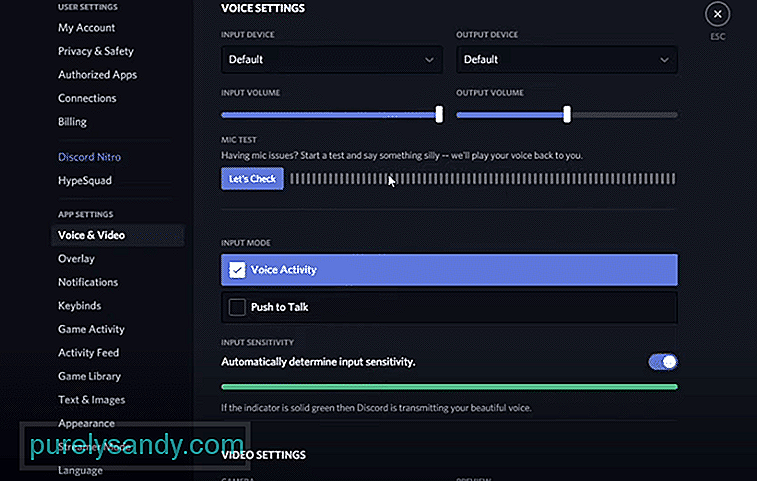 funciona pero no en discordia
funciona pero no en discordia Discord es una plataforma poderosa que te permite chatear con otros usuarios en Discord. A través de Discord, puedes chatear fácilmente con todos tus amigos favoritos. Puede hablar con sus amigos a través del chat de voz, videollamada o chat de texto.
Puede elegir unirse a miles de servidores diferentes en Discord. Cada servidor en Discord puede ser completamente diferente al otro. Por ejemplo, se puede crear un servidor para un juego específico. También puede crear su propio servidor y administrarlo como desee.
Lecciones populares de discordia
Muchos usuarios se han enfrentado a complicaciones con su micrófono en Discord. Descubrimos que su problema es solo con Discord, mientras que el micrófono funciona en todas las demás aplicaciones. Esto nos lleva a creer que podría haber algún problema relacionado con la configuración con su Discord.
Cualquiera sea el motivo, definitivamente hay una manera de solucionar y solucionar este problema. En este artículo, lo ayudaremos a lograr exactamente lo mismo. A través de una lista de las formas mencionadas, podrá solucionar y resolver el problema para siempre.
Recientemente, Windows ha hecho algunas configuraciones de privacidad adicionales. Debido a esto, los usuarios deben permitir manualmente el permiso de aplicaciones para acceder a su micrófono. Esta podría ser la razón por la que no funciona en Discord.
Para solucionar este problema, deberá navegar a la configuración de Windows. Vaya a la pestaña Privacidad y luego elija Micrófono. Ahora deberá asegurarse de que se permita el permiso para que las aplicaciones accedan a su micrófono. También debe encontrar una opción para que los permisos de aplicaciones individuales accedan a su micrófono. Asegúrese de que Discord tenga permiso para acceder al micrófono.
También puede verificar su configuración de audio en Discord. Para acceder a la configuración de Discord, haga clic en el icono de engranaje que debería estar en la parte inferior izquierda de la pantalla. En Voice & amp; Configuración de video, debe verificar lo que ha elegido como dispositivo de entrada.
Si es un dispositivo que no reconoce, cámbielo por su micrófono.
Lo último que puede verificar es su configuración de sensibilidad en Discord. En Voice & amp; Video en la configuración de Discord, desplácese hacia abajo hasta la configuración de sensibilidad de audio. Si ha activado determinar automáticamente su voz, puede que desee arrastrar su sensibilidad de entrada hacia la derecha.
Normalmente, el valor debería ser un poco más de la mitad. Pero puedes aumentarlo y probarlo según tu gusto.
Conclusión
Estas son las 3 formas diferentes de cómo puedes arreglar el micrófono, pero no en Discord. Si desea resolver el problema, le recomendamos encarecidamente que siga los detalles escritos en el artículo.
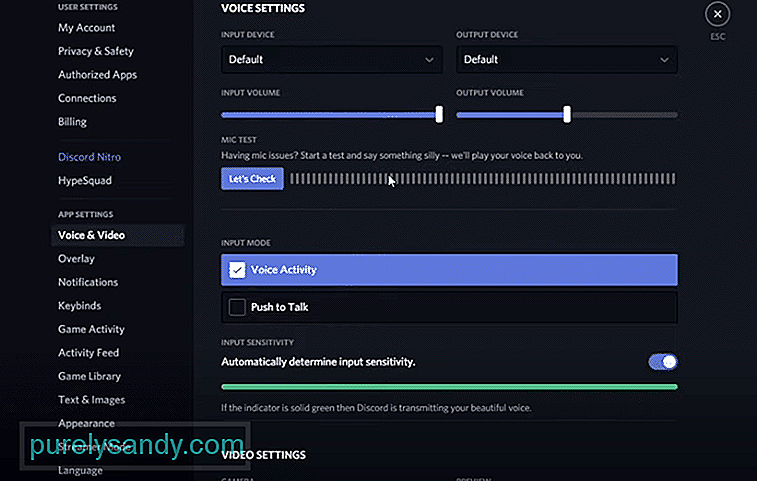
Video de Youtube: 3 formas de arreglar el micrófono funciona pero no en discordia
09, 2025

